switch手柄怎么连接电脑(任天堂switch手柄连接电脑教程)
switch手柄连电脑教程?相信大家都很清楚,我们买了台switch主机之后,一段时间内肯定是会吃灰尘的,但是主机上的手柄我们是可以拿来连接电脑用的,在这里给大家分享一下如何把switch手柄连接pc/steam的方法吧
基本上十分简单:只要按着每边
Joy-Con 手制 L 及 R 制中间的黑色小按键,只要旁边的灯号亮起,就代表已进入连接模式。另外大家要注意:每边 Joy-Con
都是要独立连接的,按下左边 Joy-Con,大家会见到「Joy-Con (L)」,而右边就会见到「Joy-Con (R)」。

▲只要按住每边 Joy-Con 这个黑色小按键,就可以进入配对模式。
首先我们需要准备一个软件叫做“vJoy”。下载并安装之后,在开始菜单中找到「Configure vJoy」。打开之后,将设置调整成像下图一样,注意 vJoy Device 只需一个。
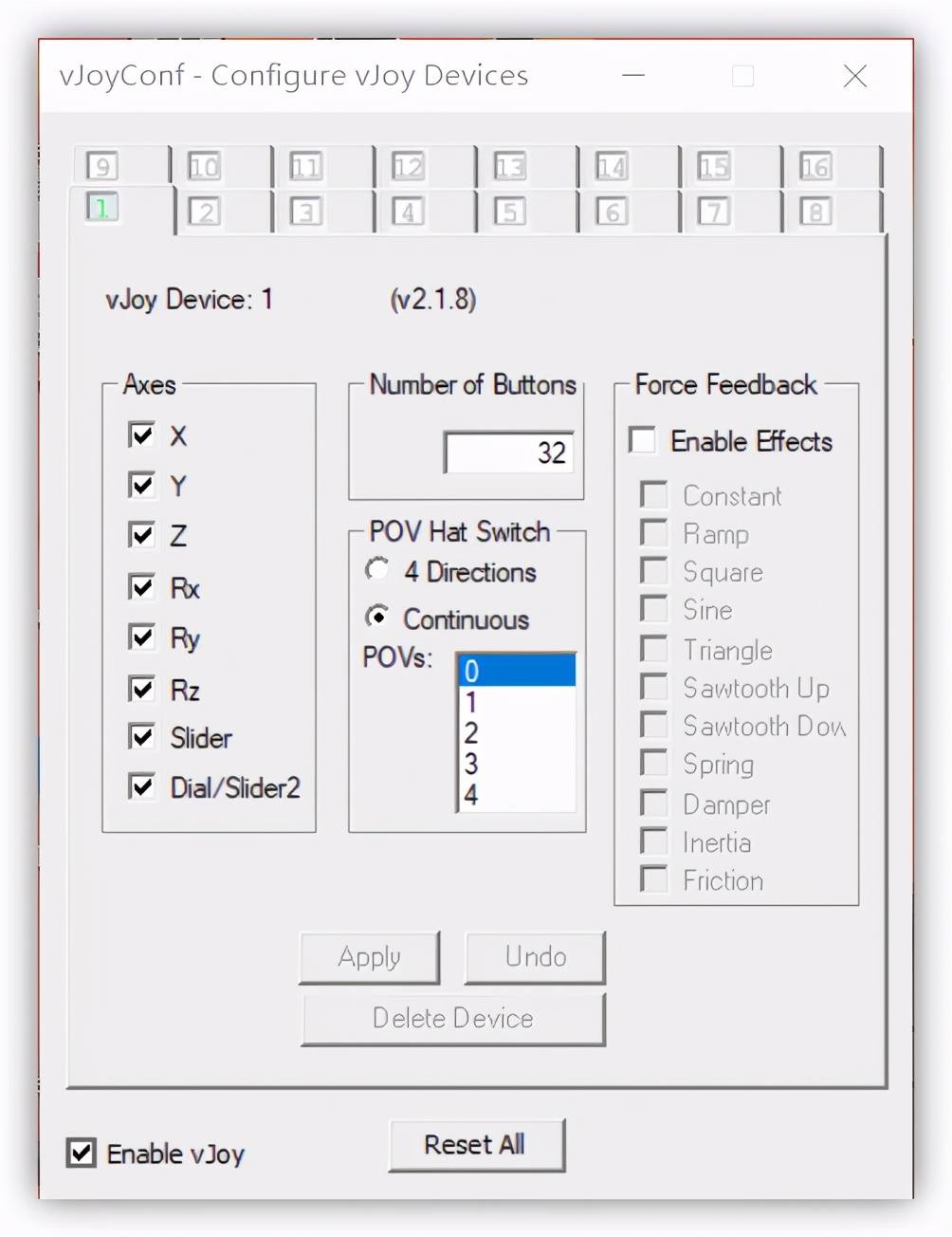
接下来你就可以在 Windows 的设置界面中给你的两个 Joy-Con 进行蓝牙配对。按住 Joy-Con 侧边的 Sync 按钮,直到指示灯开始左右摇晃的时候,你应该就能在蓝牙界面中看到你的两个 Joy-Con 了。
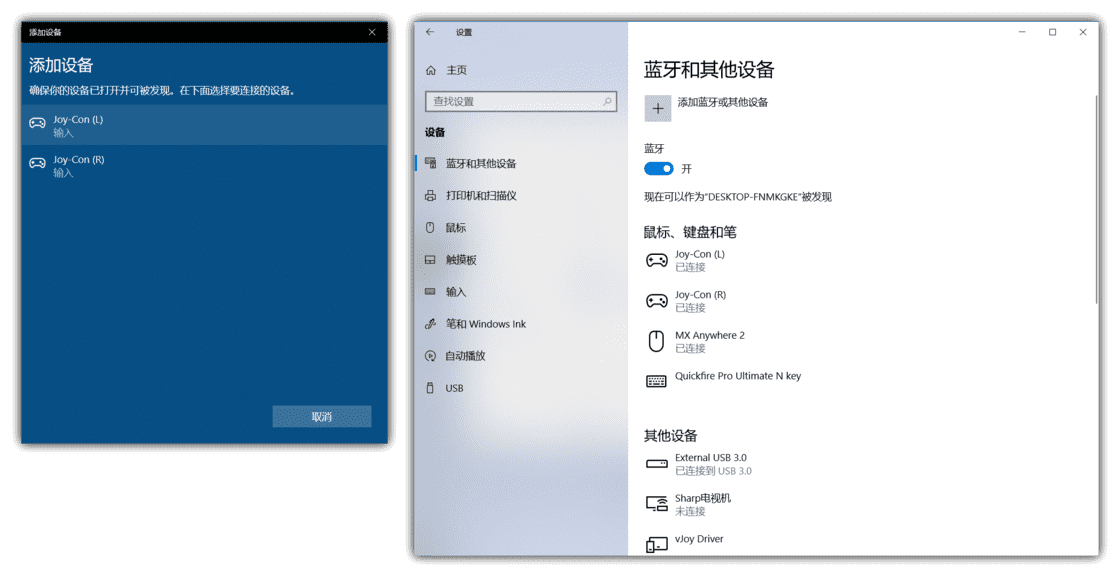
配对好之后,按照提示下载最新的驱动程序。打开
joycon-driver.exe 应用程序,按照下图勾选多选框即可。如果你想在配对成功的时候在你的 Joy-Con 上听到 8-bit
超级马里奥兄弟的主题曲的话,你也可以勾选 Mario Theme 的多选框。在手柄上听到音乐,还是一件很有意思的事情的。
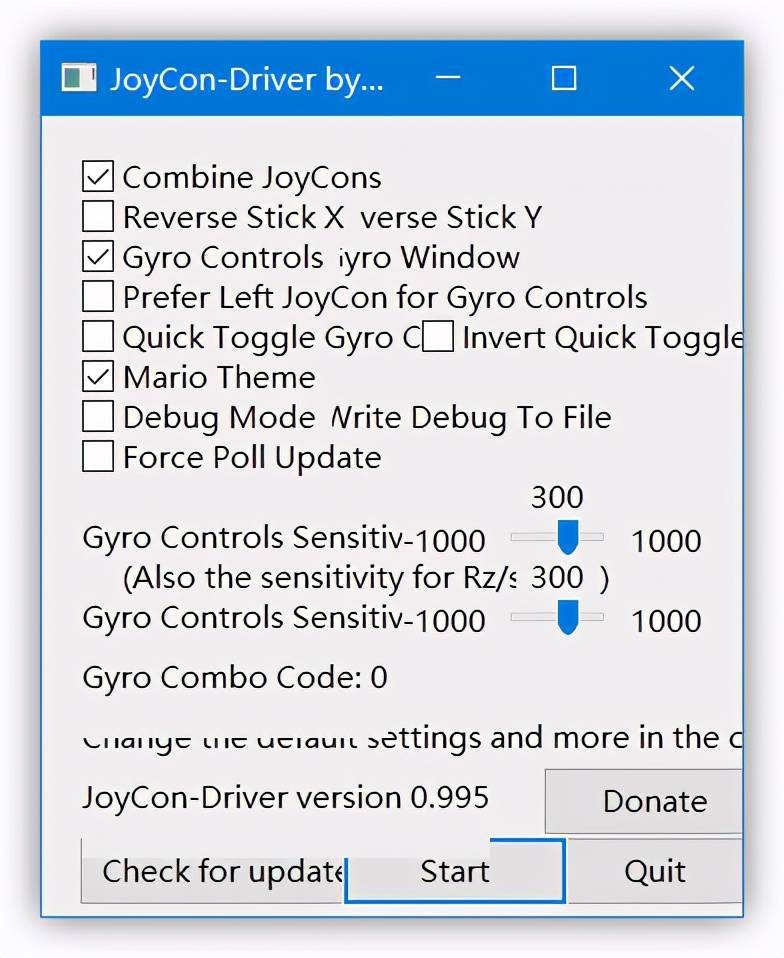
配置好之后,按下 Start,只要稍等一会儿,你的 Joy-Con 就会震动一下,表示配对成功了。如果你勾选 Mario Theme 的多选框,你会在配对成功从你的手柄听到 8-bit 超级马里奥兄弟的主题曲。注意之后不要关闭这个程序。
将 Joy-Con 映射为 XBox 手柄
不过,由于不能系统会识别合二为一的 Joy-Con,所以我们还需要下载 TocaEdit Xbox 360 Controller Emulator 来模拟 Xbox 360 手柄,使得其能够游玩大部分在 PC 上的游戏。
首先确认你的游戏是 32 位还是 64 位,并在官网下载对应的程序。下载好之后打开 x360ce_x64.exe,会提示创建一个库文件,我们点击创建。
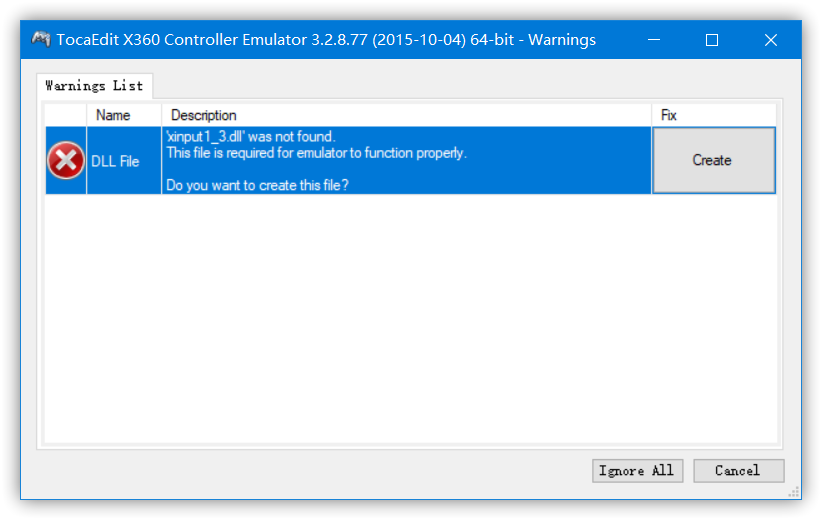
接下来程序会提示你添加手柄。首先弹出的窗口应该会指示你添加「vJoy
Virtual Device」,这时只需要点击 Next > 再点击 Finish
添加即可。后面会提示你再继续添加两个手柄到程序中。由于第一个添加的「vJoy Virtual Device」是合并起来的
Joy-Con,后面两个是单独的 Joy-Con,所以后面两个手柄我们点击「Cancel」跳过添加。

之后你会看到程序上出现
Xbox 360 的手柄图片,在这里需要将手柄按键重新映射,方法是在对应的按键下拉菜单点击「Record」,然后在你的 Joy-Con
上按下对应的按键。注意在按键的时候,不要移动手柄,否则程序将会将按键映射为 Joy-Con 的陀螺仪在移动。
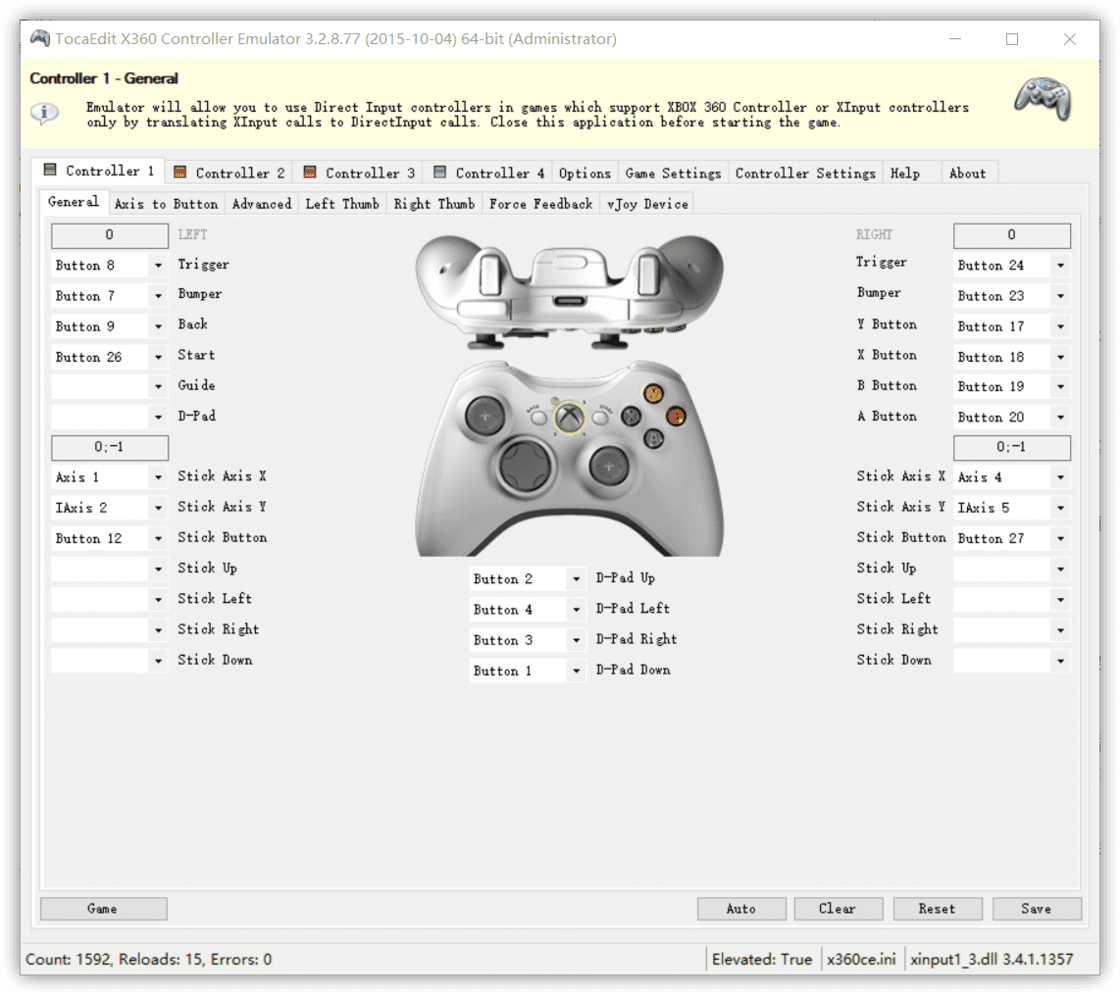
将按键映射好之后就可以退出 x360ce 了。接下来你会发现除了程序 x360ce_x64.exe 本身,还会有 x360ce.ini 和 xinput1_3.dll。我们将这三个文件复制到你想玩的游戏的根目录下,也就是游戏主 exe 程序的目录。

运行游戏,如果没有配置错误的话,游戏应该就可以检测到手柄并转换为手柄模式。
但小编在这里给大家奉劝一句,用joycon手柄来玩电脑游戏,是真的非常不适合,不仅操作不舒服,更会很容易弄坏手柄,游戏体验也不怎么友好,还是建议大家去购买一款普通的手柄或者买款Pro手柄。
空拿手柄玩非体感游戏还是很怪的,后面小编会研究如何将电脑屏幕或者安卓屏幕投屏到ns上。
以上就是电脑114游戏给大家带来的关于switch手柄怎么连接电脑(任天堂switch手柄连接电脑教程)全部内容,更多资讯请关注电脑114游戏。
电脑114游戏-好玩游戏攻略集合版权声明:以上内容作者已申请原创保护,未经允许不得转载,侵权必究!授权事宜、对本内容有异议或投诉,敬请联系网站管理员,我们将尽快回复您,谢谢合作!


